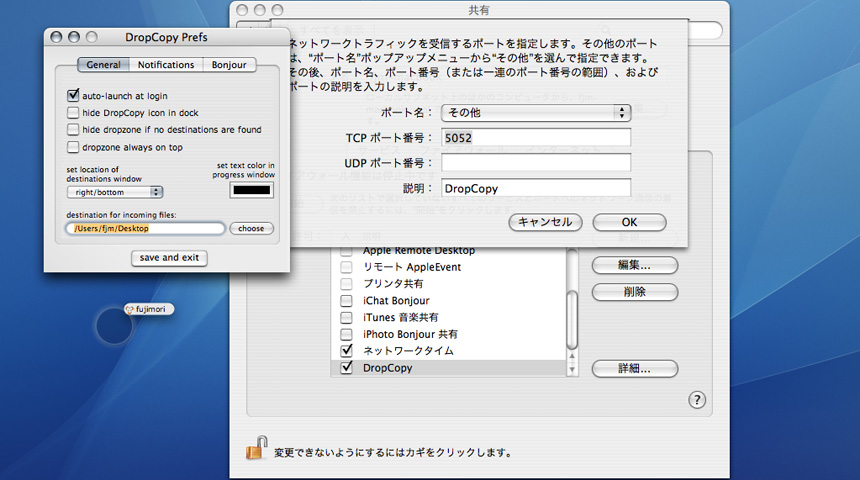
先のエントリーで書いた通り、セカンドマシンとしてのMacbookがようやくセットアップ完了。結局これはメールやら画像管理やらWin確認用のマシンに。
で、問題は、メインのMacBook Proといかにシームレスにやりとりするか。マウスやキーボードの入力機器は、先のエントリーでかいたSynergyでOKとして、あとはデータのやりとり。
お互い管理者権限でログインしあうのもなんなので、DropCopyというツールをいれてみた。
これは、起動させると画像みたいにデスクトップに穴ができて、ここにファイルをドラッグすると別のマシンにそのファイルをコピーしてくれるってソフト。
詳細はこちらのサイトに詳しい。
僕の場合は、メールの添付ファイルを移動したり、ブログ用の画像ファイルを移動したり。僕の場合はSynergyで事足りてるけど、クリップボードのやりとりもできる。
3台まで無料らしいので、Mac2台使いの人や、Macつかってる小規模事務所の人達とか使ったらいいじゃない。
——————————
設定
——————————
1.やりとりするMac同士にソフトをインストール(ログイン項目にいれとくとよさそう)
2.両方のMacのポートあける(画像参照。システム環境設定 > 共有 > ファイアウォール > 新規 で、その他にして、TCPポートに5052といれる。説明はわかりやすいようにDropCopyとか)。
3.両方のMacでDropCopyを起動してPreferenceを開き、”destination for incoming files”にもらうデータの展開先を指定。
4.あとはファイルを穴にもってくとでる接続先名にドラッグするだけ(※穴じゃなくて接続先名)
ほんのちょこっとだけ便利になった気がしたりしなかったり。